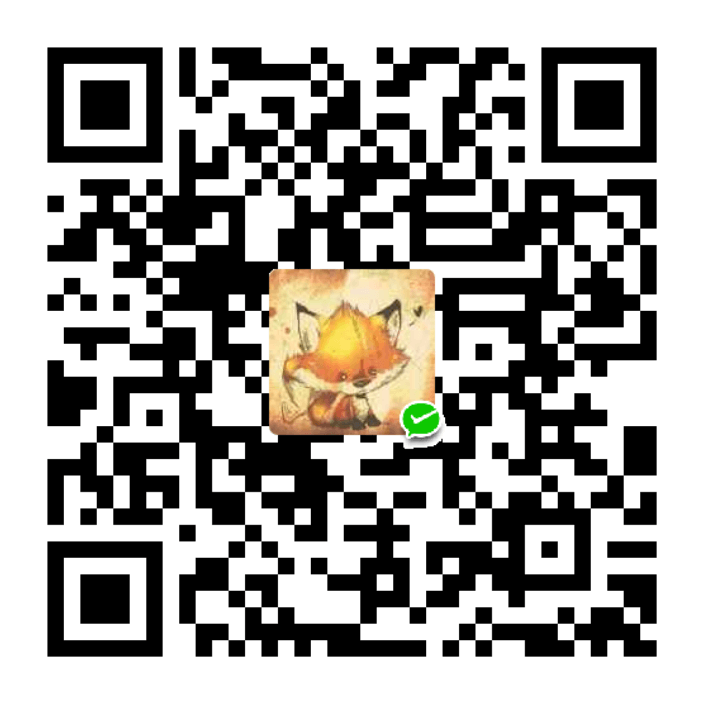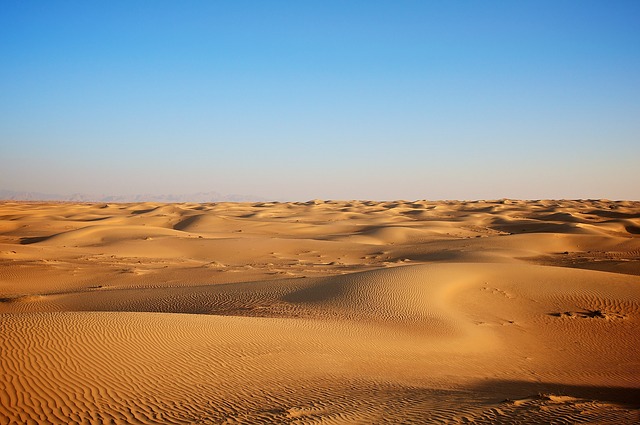声明:此笔记为观看黑马视频后的知识点摘要,主要为了快速复习与查看
个人理解:
在Linux我们通过用户进行操作,而用户会有它的组,这样会方便统一管理权限;我们操作文件或文件夹需要权限;通过最高管理员root可以设置用户的权限
root(超级管理员)介绍
介绍:最高管理员,拥有所有的权限
su [-] [用户名] 进入超级管理员模式
-: 可选,表示是否在切换用户后加载环境变量(后续讲解),建议带上
用户名,表示要切换的用户,用户名也可以省略,省略表示切换到root
exit:退回到上一个用户(快捷键:ctrl+d)
注:
1.普通用户进入root用户需要输入密码,而root用户切换其他用户不需要密码
2.使用后一定要即使退出,不建议长期使用
sudo 其他命令 给普通用户临时的超级管理员权限
sudo认证
su - root进入管理员模式visudo通过vi编辑器,打开/etc/sudoers文件- 在文件最后一行添加:
用户名 ALL=(ALL) (一个制表符) NOPASSWD:ALL前面部分是给用户所有的权限,后半部分是不要书密码 - 配置结束,退出root
在我们我们配置好的用户内可以
sudo 其他命令来进行操作了
用户与用户组管理
统一在root模式下操作
用户组的创建与删除
创建用户组:groupadd 用户组名
删除用户组:groupdel 用户组名
查看系统又哪些用户组:getent group
包含3份信息,组名称:组认证(显示为x):组ID
用户管理
创建用户:useradd [-g -t] 用户名
-g指定用户的组,不指定-g,会创建同名组并自动加入,指定-g需要组已经存在,如已存在同名组,必须使用-g
useradd text1 -g jie -t /home.user 创建text1用户,属于jie组,HOME目录放在/home.user中
-d指定用户HOME路径,不指定,HOME目录默认在:/home/用户名
删除用户:userdel [-r] 用户名
-r:删除用户时一并删除用户的HOME目录
查看系统有哪些用户:getent passwd
共有7份信息,分别是:
用户名:密码(x):用户ID:组ID:描述信息(无用):HOME目录:执行终端(默认bash)
查看用户所属的组:id [用户名]
修改用户所处的组:usermod -aG 用户 用户组
查看权限控制
认识权限信息
输入 ls -l 会显示:drwxr-xr-x. 3 jie jie格式的内容
第一位(d/-/l):d:文件。-:文件夹。l:软链接
第2-4位/5-7位/8-10位:分别代表:用户,用户组,其他成员。所拥有的权限
r:读。w:写。x:执行(将文件作为程序执行)。-:表示没有权限
jie与jie 分别代表文件所属的用户及用户组
修改权限控制(chmod,chown)
chmod:修改文件,文件夹的权限细节
语法规则:chmod [-R] 权限 文件或文件夹
-R:对文件夹的全部内容应用同样的操作
示例:chmod -R 751 text 将文件夹text及文件夹内全部内容权限设置位 rwxr-x–x
权限751的解析:r:4,w:2,x:1。根据个部分想拥有的权限进行相加
chown:修改文件,文件夹的所属用户和用户组(root用户执行)
语法规则:chown [-R] [用户] [:] [用户组] 文件或文件夹
-R:同chmod,对文件夹全部内容应用相同规则
::分隔用户和用户组
示例:chown -R jie:jie1 text 将text文件夹及其全部内容的所属用户修改为jie,用户组为jie1